Kā izveidot, koplietot un dzēst savu iCloud kalendāru iPhone tālrunī
Miscellanea / / April 29, 2023
iPhone lietotnē Calendar varat izveidot kalendārus, kas saistīti ar jūsu iCloud kontu. Varat arī koplietot kalendāru ar citiem iCloud lietotājiem, atvieglojot jūsu grafika apskati. Papildus iespējai skatīt savu grafiku, to var darīt arī citi iCloud lietotāji pievienot brīvdienas vai notikumus, vai mainīt notikumus.

Ja nevēlaties, lai jūsu iCloud kalendārā tiktu veiktas izmaiņas, varat tam noteikt ierobežojumus. Piemēram, varat piešķirt tikai lasīšanas piekļuvi citiem iCloud lietotājiem. Varat arī atsaukt iepriekš piešķirto piekļuvi. Tālāk ir norādīts, kā izveidot, koplietot un dzēst savu iCloud kalendāru.
Kā pievienot iCloud kalendārus savam iPhone
Lai savā iPhone tālrunī varētu nosūtīt vai pieņemt ielūgumus, ir jāiestata kalendārs. Lūk, kā to izdarīt:
1. darbība: iPhone sākuma ekrānā pieskarieties lietotnei Kalendārs.

2. darbība: Ekrāna apakšdaļā pieskarieties vienumam Kalendāri.

3. darbība: Ekrāna apakšējā kreisajā stūrī pieskarieties vienumam Pievienot kalendāru.

4. darbība: Pieskarieties Pievienot kalendāru, lai izveidotu iCloud kalendāru.

5. darbība: Ievadiet sava iCloud kalendāra kalendāra nosaukumu un izvēlieties krāsu.

6. darbība: Lai saglabātu jauno kalendāru, lapas augšējā labajā stūrī pieskarieties pie Gatavs.

Kā koplietot neierobežotu iCloud kalendāru no sava iPhone
Pēc iCloud kalendāra izveides rīkojieties šādi, kā to kopīgot ar citiem iCloud lietotājiem.
1. darbība: iPhone sākuma ekrānā pieskarieties lietotnei Kalendārs.

2. darbība: Ekrāna apakšdaļā pieskarieties vienumam Kalendāri.

3. darbība: Pieskarieties ikonai “i” blakus iCloud kalendāram, kuru vēlaties kopīgot.

4. darbība: Pieskarieties Pievienot personu.

5. darbība: Lapas Pievienot personu laukā Kam ievadiet uzaicinātā e-pasta adresi. Varat arī pieskarties zīmei +, lai tālruņa kontaktpersonu sarakstā atlasītu uzaicinātās personas.

6. darbība: Lai pabeigtu kopīgošanu, lapas augšējā labajā stūrī pieskarieties vienumam Pievienot.

Kā koplietot tikai lasāmu kalendāru savā iPhone tālrunī
Ja nevēlaties piešķirt rediģēšanas piekļuvi savam iCloud kalendāram, pirms tā kopīgošanas noteikti ierobežojiet to ar tikai lasāmu versiju. Lūk, kā to izdarīt:
1. darbība: iPhone sākuma ekrānā pieskarieties lietotnei Kalendārs.

2. darbība: Ekrāna apakšdaļā pieskarieties vienumam Kalendāri.

3. darbība: Pieskarieties ikonai “i” blakus iCloud kalendāram, kuru vēlaties kopīgot.
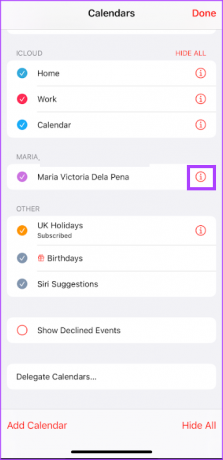
4. darbība: Pieskarieties slēdzim blakus Publiskais kalendārs, lai to iespējotu.

5. darbība: Pieskarieties Kopīgot saiti, lai kopētu vai nosūtītu URL, izmantojot vēlamo lietotni.

Kā rediģēt koplietotā iCloud kalendāra atļaujas
Ja vēlaties ierobežot personas iespējas rediģēt jūsu koplietoto kalendāru vai noņemt viņu piekļuvi, rīkojieties šādi.
1. darbība: iPhone sākuma ekrānā pieskarieties lietotnei Kalendārs.

2. darbība: Ekrāna apakšdaļā pieskarieties vienumam Kalendāri.

3. darbība: Pieskarieties “i” blakus iCloud kalendāram, kuru vēlaties ierobežot.

4. darbība: Sadaļā Kopīgots ar pieskarieties personas vārdam.
5. darbība: Lai rediģētu koplietotā kalendāra atļaujas, atlasiet kādu no šīm iespējām:
- Pieskarieties pārslēgšanai blakus vienumam Atļaut rediģēt, lai noņemtu rediģēšanas tiesības
- Pieskarieties Stop Sharing, lai atsauktu piekļuvi
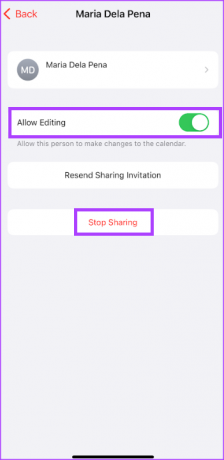
Kā izdzēst iCloud kalendāru
Ja jums vairs nav nepieciešams iCloud kalendārs, varat to izdzēst. Lūk, kā to izdarīt.
1. darbība: iPhone sākuma ekrānā pieskarieties lietotnei Kalendārs.

2. darbība: Ekrāna apakšdaļā pieskarieties vienumam Kalendāri.

3. darbība: Pieskarieties ikonai “i” blakus iCloud kalendāram, kuru vēlaties dzēst.

4. darbība: Lapas apakšā pieskarieties vienumam Dzēst kalendāru.

Outlook kontaktpersonu un kalendāru sinhronizēšana iPhone tālrunī
Viens no nosacījumiem iCloud kalendāra koplietošanai ar rediģēšanas piekļuvi ir tāds, ka adresātam ir jābūt e-pasta adresei. Ja jums ir Outlook konts, varat sinhronizēt kontaktus un kalendāru ar savu iPhone, lai nodrošinātu, ka tie atrodas vienuviet.
Pēdējo reizi atjaunināts 2023. gada 17. aprīlī
Iepriekš minētajā rakstā var būt ietvertas saistītās saites, kas palīdz atbalstīt Guiding Tech. Tomēr tas neietekmē mūsu redakcionālo integritāti. Saturs paliek objektīvs un autentisks.
Sarakstījis
Marija Viktorija
Marija ir satura autore, kas ļoti interesējas par tehnoloģijām un produktivitātes rīkiem. Viņas rakstus var atrast tādās vietnēs kā Onlinetivity un Delesign. Ārpus darba varat atrast viņas mini emuārus par savu dzīvi sociālajos medijos.



